Online-Mailbox
Einleitung
Virtueller Anrufbeantworter mit Extras
Legen Sie eine Rufnummer auf dieses Modul und nutzen es als virtuellen Anrufbeantworter, auf dem Ihre Anrufer Ansagen hören und Nachrichten hinterlassen können. Sie wählen die Ansage, die maximale Aufnahmedauer und wie Sie die Mailboxnachrichten abfragen möchten. Lassen Sie sich die besprochenen Mailboxnachrichten per E-Mail zusenden, damit Sie diese beispielsweise unterwegs auf Ihrem Smartphone abhören können oder hinterlegen Sie eine PIN, damit Sie Ihre Nachrichten zusätzlich per Telefon abfragen können. Ist Ihr Telefon per CloudConnect mit unseren Systemen verbunden, können Sie sich zusätzlich von Ihrem Telefon über den Eingang von Nachrichten informieren lassen, die Sie dann auch über dieses Gerät abhören können. Mit der Option „Mailboxansage unterbrechbar“ kann eine Mailboxansage durch Drücken einer zuvor festgelegten DTMF-Taste unterbrochen werden, so dass eine andere Ansage abgespielt und der Anrufer auf ein beliebiges anderes Routing geleitet wird.
Moduleinrichtung
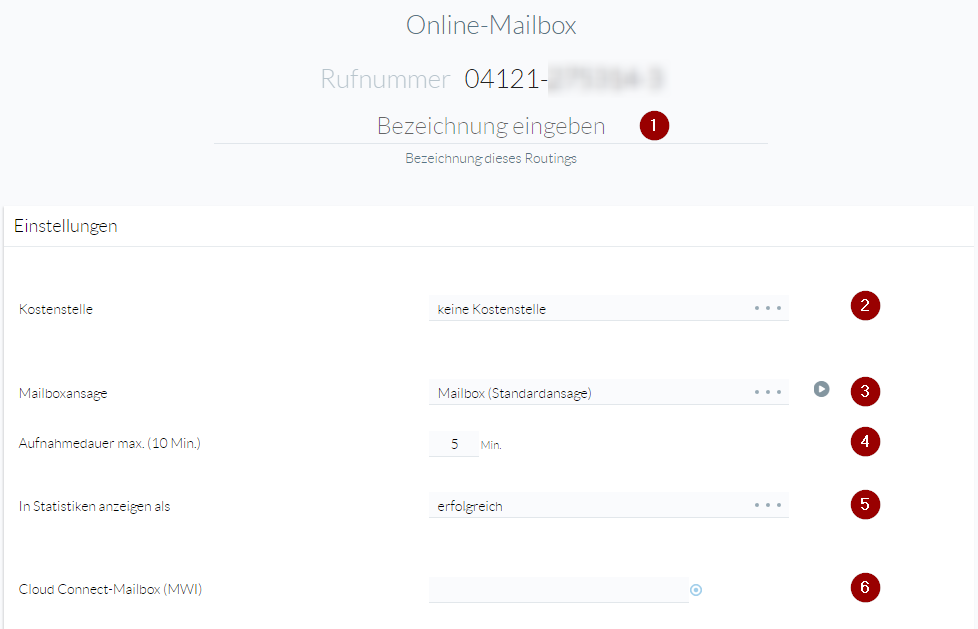
1. Bezeichnung
Es kann eine frei definierbare Bezeichnung eingegeben werden. Diese Bezeichnung wird z. B. in Routings und Statistiken angezeigt und sorgt damit für Übersichtlichkeit.
2. Kostenstelle
Es kann eine zuvor angelegte Kostenstelle ausgewählt werden.
Die Kostenstellen dienen der späteren Auswertung. Mit Hilfe von Kostenstellen lassen sich Gespräche beliebigen Kostenstellen zuordnen, die z. B. in Statistiken ausgewertet oder in der monatlichen Abrechnung separat aufgeführt werden können.
3. Mailboxansage
Es kann eine beliebige Ansage für die Mailbox ausgewählt werden. Sofern keine eigene Mailboxansage ausgewählt wird, ist die Standardansage aktiv.
4. Aufnahmedauer
Bestimmen Sie die maximale Länge der Aufnahme. Die Aufnahme kann bis zu einer Dauer von 10 Minuten erfolgen.
5. In Statistiken anzeigen als
Entscheiden Sie, ob ein Anruf, der auf der Mailbox landet, in den Statistiken als erfolgreich oder nicht erfolgreich gewertet werden soll.
6. Cloud Connect-Mailbox (MWI)
Sofern das Endgerät einer Nebenstelle MWI (Message Waiting Indicator) unterstützt, wird an dem Endgerät der ausgewählten Nebenstelle mittels eines Lämpchens angezeigt, dass eine neue Mailbox-Nachricht vorhanden ist. Die Mailbox-Nachricht kann direkt über das Endgerät abgehört werden, in dem die Taste gedrückt wird.
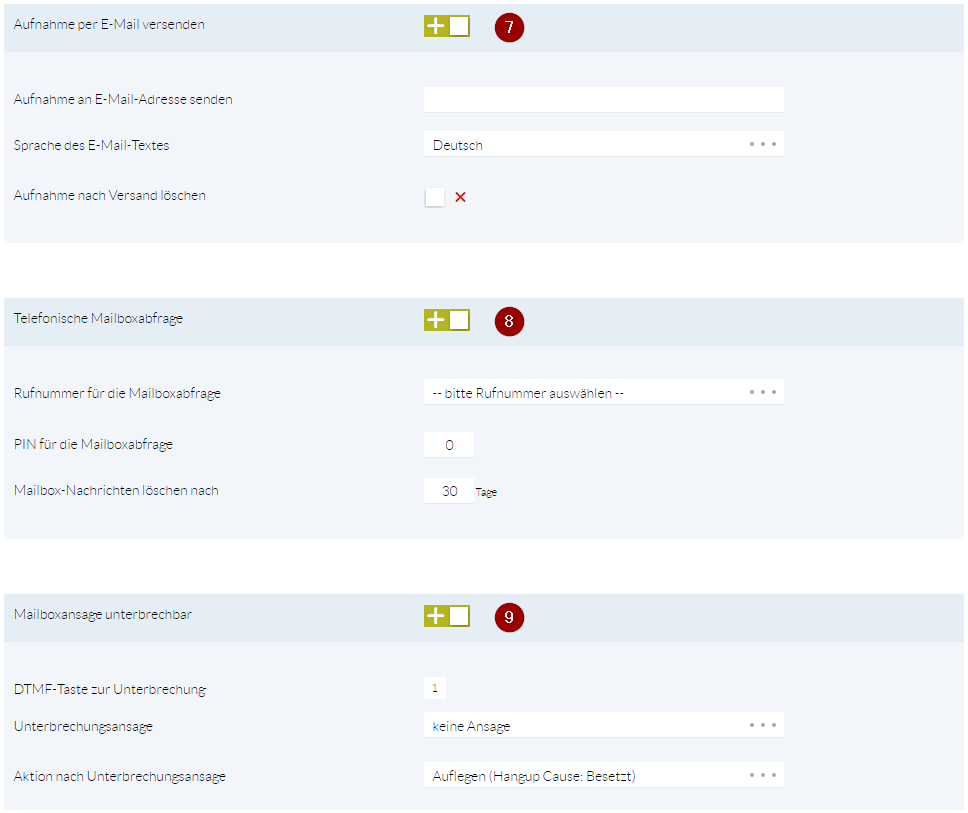
7. Aufnahme per E-Mail versenden
Sie können die Aufnahme als Dateianhang an eine E-Mail Adresse versenden lassen, indem Sie die Checkbox aktivieren. Hinterlegen Sie die gewünschte E-Mail-Adresse für den Versand und wählen aus, ob der Text der E-Mail auf deutsch oder englisch angezeigt wird. Bitte legen Sie fest, ob die Aufnahme nach dem Versand gelöscht werden kann oder ob Sie diese später noch über den Bereich „Verwaltung“ > „Dateien“ > „Online Mailbox“ aufrufen möchten.
8. Telefonische Mailboxabfrage
Aktivieren Sie die Checkbox, falls Sie Ihre Mailboxnachrichten telefonisch abfragen möchten.
Für die telefonische Abfrage ist es notwendig im Vorwege eine Rufnummer mit dem Routingmodul „Telefonische Mailboxabfrage“ einzurichten. Diese Rufnummer wird Ihnen dann an dieser Stelle zur Auswahl vorgeschlagen. Legen Sie eine bis zu 3-stellige PIN für die Mailboxabfrage fest und nach welcher Zeit die Mailboxnachrichten gelöscht werden dürfen.
Um die Nachrichten abzuhören, rufen Sie die Rufnummer an, die Sie für die Telefonische Mailboxabfrage eingerichtet und hier im Modul hinterlegt haben. Anschließend geben Sie die PIN ein, um Zugriff auf die Nachrichten zu erhalten und wählen sich mittels DTMF-Eingaben durch das Mailbox-Menü.
9. Mailboxansage unterbrechbar
Bei Bedarf können Sie die Mailboxansage unterbrechbar machen und den Anrufer auf ein anderes Ziel weiterleiten. Wird diese Funktion genutzt, sollte in der Mailboxansage (siehe Punkt 3) ein Hinweis zu der Unterbrechung erfolgen. Legen Sie fest, mit welcher Taste der Anrufer die Mailboxansage unterbrechen kann. Es kann bei Bedarf eine Ansage hinterlegt werden, die abgespielt wird, sobald die Taste zur Unterbrechung gedrückt wurde. Wählen Sie außerdem eine Aktion aus, die nach der Unterbrechung erfolgen soll.
Hier könnte dem Anrufer beispielsweise angeboten werden, mit der Zentrale verbunden zu werden, statt mit dem ursprünglich angewählten Mitarbeiter. Oder es könnte auf ein IVR-Menü mit allgemeinen Informationen weitergeleitet werden, durch das sich der Anrufer selbst durchklicken kann, um an die gewünschten Informationen zu gelangen.